Wanneer je een WordPress site ontwikkelt is het vaak een wens om een afgesloten omgeving te hebben voor het ontwikkelen van je site, zodat wijzigingen niet direct doorgevoerd worden naar je live website.
Sinds kort is dit nog gemakkelijker gemaakt door een nieuwe feature in een van onze installers, namelijk Softaculous. Hierin kan je nu namelijk gebruik maken van de optie om een Staging op te zetten, die je wanneer je tevreden bent iedere keer naar de live omgeving kunt verplaatsen.
Dit terugzetten naar de live omgeving heet Push-To-Live. Hier komen we aan het einde van de handleiding op terug.
LET OP! Je kunt in je Staging wel caching plugins installeren, maar zet deze nooit aan. Dit kan namelijk tot problemen leiden in de Live versie.
Softaculous installaties
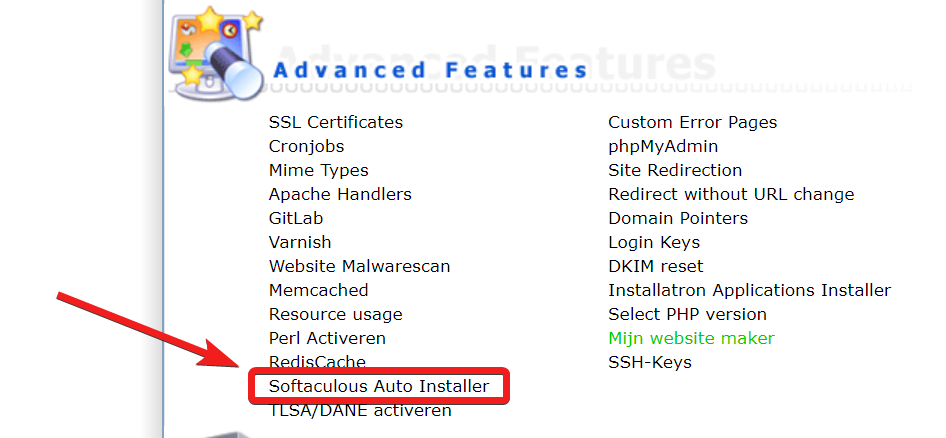
Ga naar Softaculous, langs de knop Softaculous Auto Installer in DirectAdmin. Voordat je een Staging op kunt zetten is het van belang dat er een installatie binnen Softaculous staat. Als dit het geval is, dan kan je de installatie vinden onder All Installations.
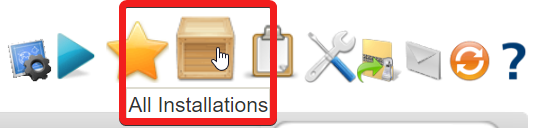
Heb je al wel WordPress geïnstalleerd, maar staat deze nog niet in Softaculous, dan kan je deze toevoegen. Hier staat uitgelegd hoe je dit kunt doen: Hoe voeg ik een website toe aan Softaculous?
Wanneer je een nieuwe WordPress site wilt beginnen, dan staat hier uitgelegd hoe je deze kunt installeren: Hoe installeer ik Wordpress via Softaculous?
Staging opzetten
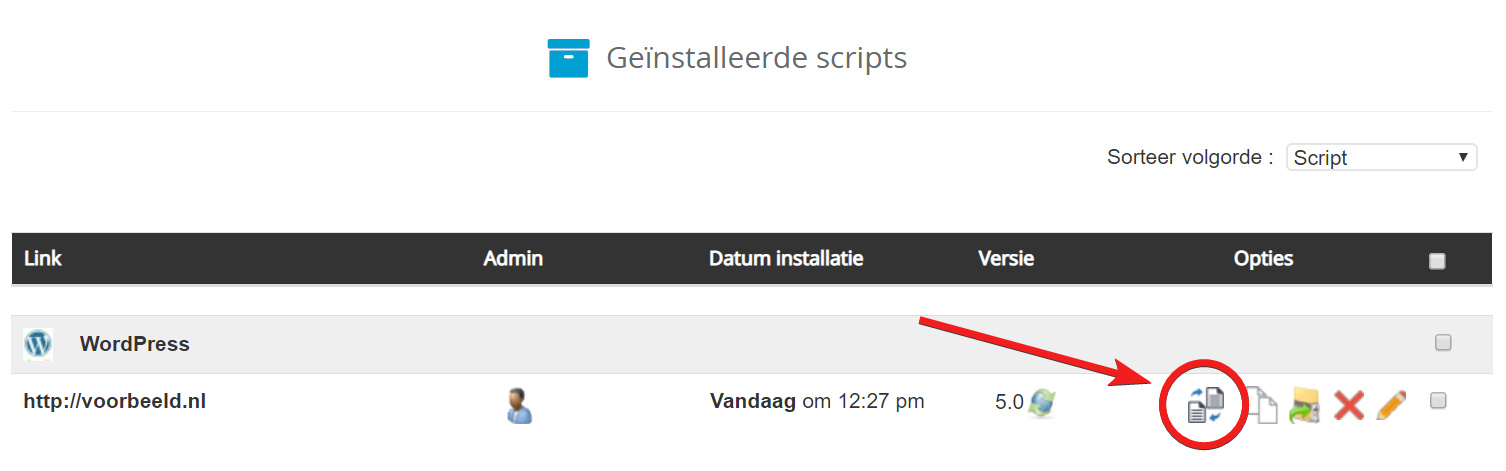
Naast je installatie staat sinds kort het staging icoontje. Wanneer je deze aanklikt ga je een staging aanmaken. Je komt hierna in een menu waar je enkele opties kunt selecteren.
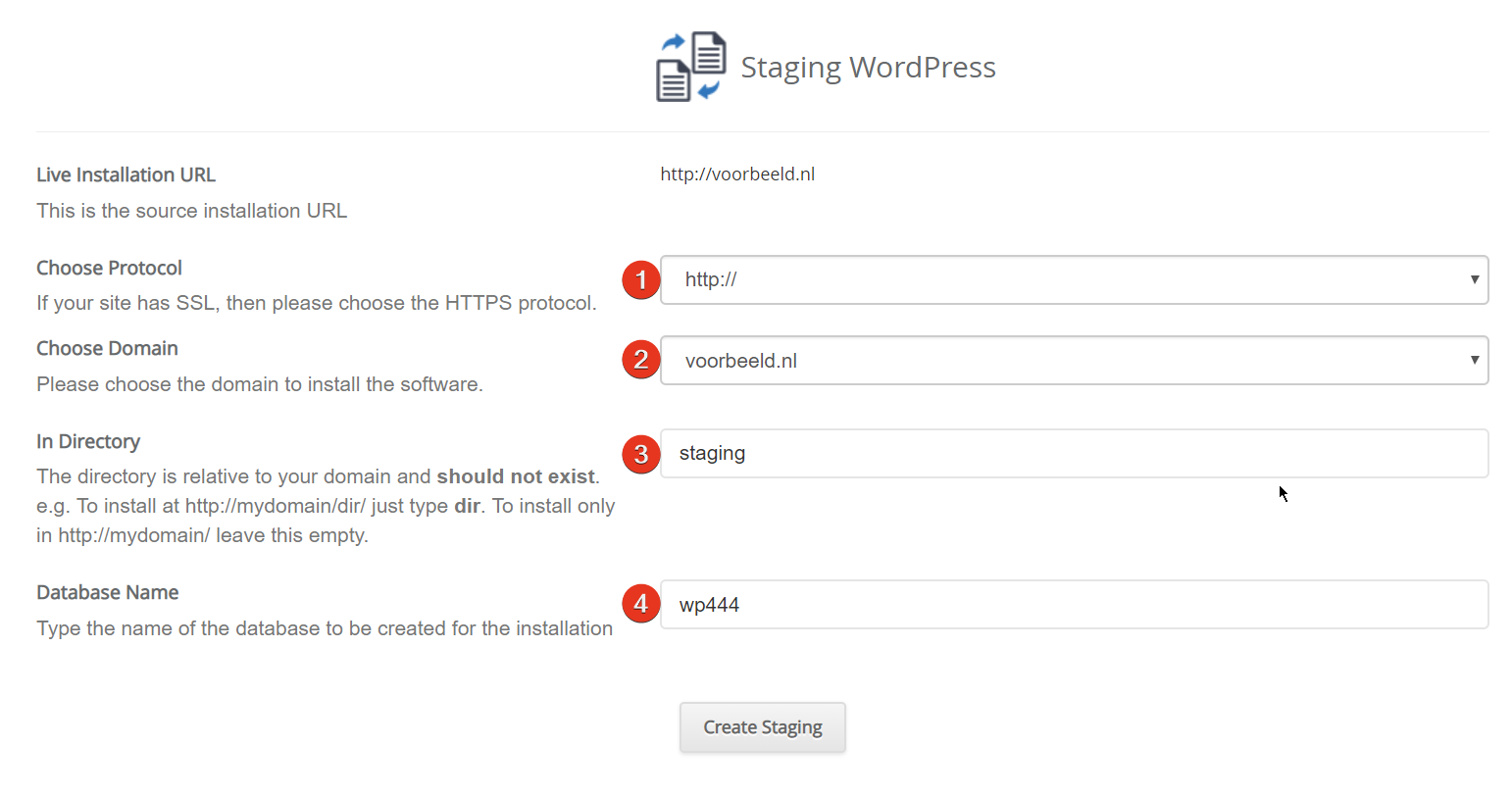
Je hoeft slechts een paar instellingen te kiezen bij het aanmaken van je staging.
- Allereerst of het een HTTP of HTTPS verbinding betreft.
- Daarna selecteer je het domein waar je een staging van wilt maken.
- Dan kan je kiezen in welke map de staging aangemaakt wordt. Hier kan je dus, bijvoorbeeld ontwikkelomgeving invoeren, of zoals in het voorbeeld gewoon staging.
- Tot slot kan je een database-naam kiezen. (Hier zal automatisch je al gebruikersnaam_ voor geplaatst worden.)
Als alles is ingesteld druk je enkel op Create Staging en dan zal je ontwikkelomgeving aangemaakt worden.
Staging live zetten
Als je tevreden bent met de voortgang in je ontwikkelomgeving, kan je deze live zetten. Dit kan met de zojuist opgezette staging met slechts een paar klikken. Hierbij zal de staging ook blijven bestaan, dus je kunt verolgens je ontwikkelproces gewoon voortzetten.
In deze handleiding wordt uitgelegd hoe je de staging live zet: WordPress staging Push-To-Live in Softaculous
